在word中插入绘制logo这篇教程中涉及到了在word中绘制图形,有网友就在word软件中找不到绘图工具。
而脚本之家给大家讲解word中绘图工具在哪?绘图工具栏的使用方法。
通过各种版本来具体分析。
word2003绘图工具在哪?
在word2003版本中,word绘图工具栏默认是不显示的,如果需要将其绘图工具栏显示出来的话,需要在“常用工具栏”和“格式工具栏”右侧空白处单击右键,然后会出来一排菜单,你只要选择“绘图”就可以了,这样的话“绘图工具栏”会出现在文档底部。
如图所示:
word2007绘图工具在哪?
在word2007以上版本的话,绘图工具就是点击菜单栏的“插入”就是绘图工具栏。在绘图工具栏点击“形状”上面有各种各样的图形形状。在形状中点击“新建绘图画画布,就可以自行的绘制各种图形形状。如图所示:
word绘图工具栏的常规使用:
1、绘制自选图形。
2、调整图形,其中就包括调整图形大小,调整图像角度及调整位置。
3、选中图形,点击绘图工具条中的“填充颜色”按钮,选择下拉菜单中自己需要的颜色,图形的颜色就会有相应的变化。
4、对图形中线条调整。包括对线条颜色调整,线条虚实、粗细的调整等。
5、图形的阴影样式、三维效果样式的调整。
6、各种图形的组合
word2019手动绘图笔在哪里
相信大家都知道,Word都是用来处理文字的最佳软件。但是您知道其实Word其实还可以用来画图么?今天,小编就为大家介绍一下如何使用Word进行简单画图的方法。
首先,大家当然是需要一款得心应手的“画笔”啦。接下来就是正式教程啦!。
首先,我们如何打开Word绘图工具栏?单击“视图”菜单下,找到“工具栏”,选中“绘图”,或在常用工具栏空白处单击右键,选中“绘图”工具,即可打开绘图工具栏。
2.去除绘图时出现的画布。
在Word中使用图形工具画图时,总会出现一个“画布”,有的用户可能并不希望看到它,我们可以执行“工具”下拉菜单上的“选项”命令,在“常规”选项卡中,去除“插人〔自选图形〕时自动创建画布”复选框的选择,这样我们在使用图形工具画图时就不会再出现“画布”。
3.多次使用同一绘图工具。
一般情况下,单击某一绘图工具后可绘制相应的图形,但只能使用一次,如果想多次连续使用同一绘图工具,可在相应的绘图工具按钮上双击,此时按钮将一直处于“按下”状态,当你不需要该工具时,可用鼠标在相应的绘图工具按钮上单击或按“ESC”键。
如果接着换用别的工具,则直接单击要使用的工具按钮,同时释放原来多次使用的绘图工具。
4.改变箭头的样式。
Word绘图工具可直接画箭头,但画出的箭头不一定是我们需要的样式,可以通过“设置对象格式”对话框方便地画出合适的箭头。
首先画出一个箭头,将鼠标移动到箭头上,当鼠标呈现4个小箭头的形状时,右键点击,在菜单中选择“设置对象格式”。
在弹出的窗口中,我们可以对箭头的大小、颜色、样式等等进行设置啦!。
5.画特殊角度的直线。
如果想画水平、垂直或150、300、450、600、750角的直线,则固定一个端点后在拖动鼠标时按住Shift键,上下拖动鼠标,将会出现上述几种直线选择,合适后松开Shift键即可(同时按住Ctrl键可画出从起点向两侧延伸的直线)。
6.画坐标轴上的刻度线。单击“矩形工具”,拖出矩形,要想改变矩形样式,方法同“第三条:改变箭头样式”。
7.画椭圆。单击“椭圆工具”同时按Shift键用鼠标拖出一个圆,要想改变椭圆样式,方法同“第三条:改变箭头样式”。
8.画弧。
绘图工具栏——自选图形——基本形状——选用“画弧”工具,按住Shift键拖动鼠标可画出450圆弧,按住Ctrl键可画出从起点向两侧延伸的弧线(同时按住Shift键和Ctrl键可画出从起点向两侧延伸的450弧线)。
鼠标拖动的距离决定弧线的长短,拖动的方向决定弧线开口的方向.
9.画正方形和矩形。单击“矩形工具”,按住Shift键拖动鼠标会画出一个正方形,按住Ctrl键可画一个从起点向四周扩张的矩形,同时按住Shift键和Ctrl键可画出从起点向四周扩张的正方形.
10.画正圆和椭圆。单击“椭圆工具”,按住Shift键可画出一个正圆形,按住Ctrl键可画一个从起点向四周扩张的椭圆形,同时按住Shift键和Ctrl键可画出从起点向四周扩张的正圆形.
11.移动或复制对象。按住Shift键后再拖动可按垂直或水平方向移动;同时按Shift键和Ctrl键可复制图形等对象按垂直或水平方向移动到新位置;按Ctrl键后再拖动对象可复制到任意位置.
12.对象的旋转或翻转。选中对象——绘图工具栏——绘图——旋转或翻转——[自由旋转],用环型箭头指针套住一绿控点,牵引对象绕其质心旋转;若需以150为角度改变单位旋转,可在牵引同时按住Shift键.
13.文本框的填充和线条色。
有时在图形上需要标注说明性的文字,这些文字不能遮盖图形或者其他文字,可以用下面的方法解决:绘图工具栏[文本框]——键人文字——双击文本框边——弹出“设置文本框格式”对话框,[颜色和线条]标签——[填充颜色]——点选“无填充”色——[线条颜色]——点选“无线条颜色”——将文本框拖到准备放置处.如果一些图形的一部分需要遮盖,可以用这个方法:绘图工具栏[文本框]——用双向箭头把文本框调至适当大小——双击文本框边设置文本框格式——[填充颜色]和[线条颜色]设置为[白色]——用四向箭头将文本框拖到要被遮盖处.
14.画阴影。
①选定要添加阴影的对象;②右击该对象,右键快捷菜单——设置自选图形格式——颜色与线条对话框——填充颜色下拉箭头——填充效果(也可以用绘图栏的快捷填充工具)——图案,在图案中选用斜线样式。
仿照这个方法可以画出容器装有水的图形等。
15.如何微调图形及图象的位置。
微移技术为更轻松地绘出细节,或控制对象以极微小步距移动,可用下面几个的方法:①按住Alt键用鼠标拖动要移动的对象;②在绘图工具栏上单击“绘图”——绘图网格,将“水平间距”和“垂直间距”都设置为最小,即0.01字符和0.01行,用鼠标拖动要移动的对象;③在调整图形或图像的位置时,使用鼠标进行拖动不太精确,往往无法达到满意的位置,用户可以选定该图形或图像后在按住Ctrl键的同时用方向键来进行精确微调.
16.在Word中快速排列图形。
一般我们在一篇文档中要使图形与文字之间排列整齐与美观,其技巧是,先按“Shift”键并依次单击要对齐的每一个图形.然后单击绘图工具条上的“绘图”按钮,选取弹出菜单中的“对齐或分布”选项,并选择一种对齐或分布的方式即可!


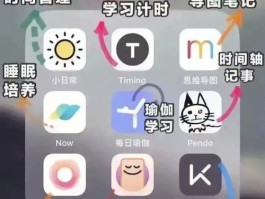
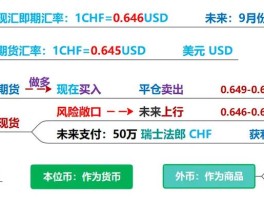






还没有评论,来说两句吧...